In questo articolo, ti mostrerò come installare Ubuntu Make su Ubuntu e come installare l'ultima versione di strumenti di sviluppo e IDE usando Ubuntu Make su Ubuntu. Userò Ubuntu 18.04 LTS per la dimostrazione in questo articolo. Ma le procedure mostrate in questo articolo dovrebbero funzionare su Ubuntu 16.04 LTS, Ubuntu 19.04 e Ubuntu 19.anche 10. Quindi iniziamo.
Installazione di Ubuntu Make:
Pacchetto Ubuntu Make (ubuntu-make) è disponibile nell'ufficiale universo repository di pacchetti di Ubuntu. Quindi, devi avere l'ufficiale universo repository di pacchetti abilitato sulla tua macchina Ubuntu.
Puoi abilitare il funzionario universo repository di pacchetti su Ubuntu con il seguente comando:
$ sudo apt-add-repository universo
L'ufficiale universo il repository dei pacchetti dovrebbe essere abilitato. Nel mio caso è già abilitato.

Ora aggiorna la cache del repository del pacchetto APT con il seguente comando:
$ sudo apt update
La cache del repository dei pacchetti APT dovrebbe essere aggiornata.
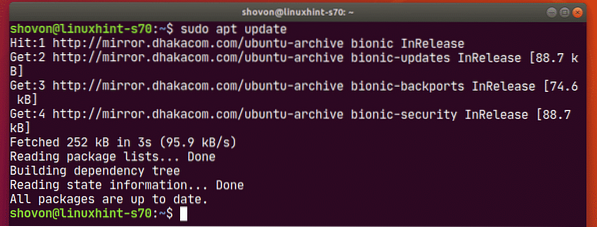
Ora installa Ubuntu Make con il seguente comando:
$ sudo apt install ubuntu-make
Per confermare l'installazione, premere sì e poi premere
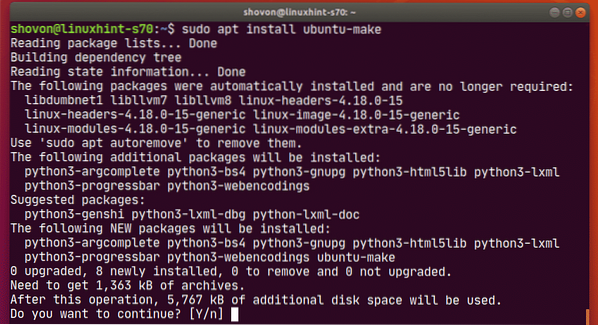
Ubuntu Make dovrebbe essere installato.
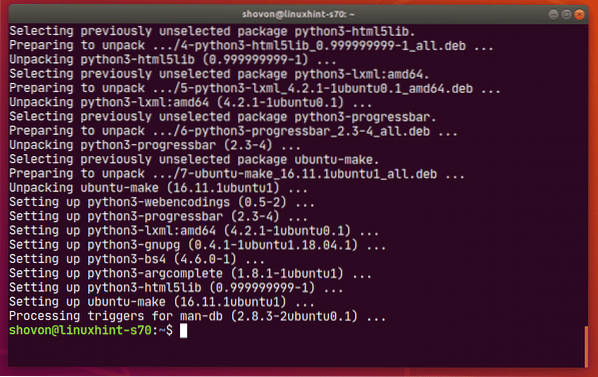
Per confermare che Ubuntu Make funziona correttamente, esegui il seguente comando:
$ umake --version
Come puoi vedere, Ubuntu Make funziona correttamente.

Trovare il nome del gruppo software disponibile e il nome del pacchetto:
Ubuntu Crea categorie tutti gli strumenti di sviluppo e gli IDE in diversi gruppi. Per installare uno strumento di sviluppo o IDE, devi conoscere il nome del gruppo e lo strumento di sviluppo o il nome del pacchetto IDE. Fortunatamente, è molto facile scoprirlo.
Per scoprire i gruppi supportati e lo strumento per sviluppatori o il nome del pacchetto IDE che desideri installare, esegui il comando seguente:
$ umake --help
umake stamperà molte cose sulla console. Ma scorri verso l'alto e dovresti essere in grado di trovare i gruppi come indicato nello screenshot qui sotto.
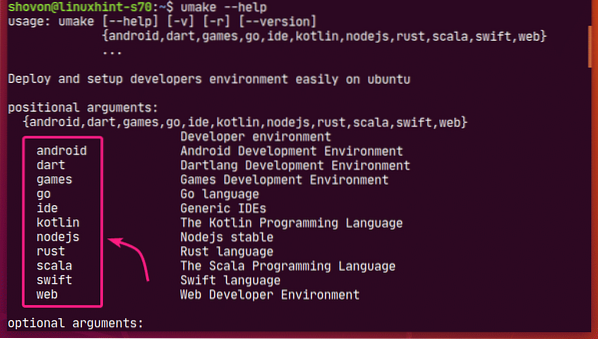
Al momento della stesura di questo articolo, i gruppi supportati da Ubuntu Make sono: androide, dardo, Giochi, partire, idea, kotlin, nodejs, ruggine, sacala, veloce, ragnatela
Ciascuno dei gruppi ha il proprio set di software.
Se scorri un po' verso il basso sull'output di umake, dovresti essere in grado di trovare quali software sono disponibili nel gruppo desiderato.
Ad esempio, in idea gruppo, sono disponibili i seguenti software.
Al momento della stesura di questo documento, i nomi dei pacchetti software disponibili nella idea gruppo sono: Arduino, atomo, netbeans, clion, datagrip, eclipse-cpp, eclipse-jee, eclisse, eclipse-php, idea, idea-finale, tavolo luminoso, phpstorm, pycharm, pycharm-educativo, pycharm-professional, rubino, testo-sublime, codice-visual-studio, webstorm.
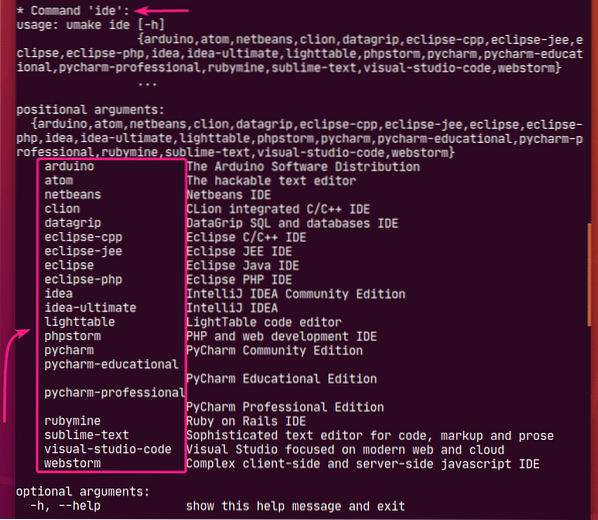
Se la ricerca nell'output lungo è difficile per te, puoi anche cercare i programmi software disponibili nel gruppo desiderato come segue:
$ umakeEcco, cambia
Ad esempio, diciamo, vuoi vedere quali software sono disponibili nel ragnatela gruppo. Per farlo, esegui il seguente comando:
$ umake web --help
Al momento in cui scriviamo, i software disponibili nel ragnatela gruppo sono: firefox-dev e codice-visual-studio come puoi vedere nello screenshot qui sotto.
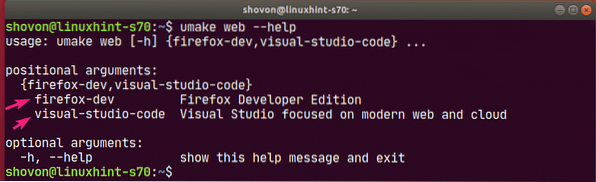
Installazione di strumenti per sviluppatori e IDE:
Ora che sai come trovare il nome del gruppo e il nome del pacchetto dello strumento per sviluppatori o dell'IDE che desideri installare, è il momento di installarlo sul tuo computer Ubuntu usando Ubuntu Make.
Diciamo che sei uno sviluppatore Python e vuoi installare Edizione della comunità di PyCharm sulla tua macchina Ubuntu usando Ubuntu Make.
Quindi, il nome del gruppo sarà idea e il nome del pacchetto sarà pycharm.
Installare pycharm dal idea gruppo usando Ubuntu Make, esegui il umake comando come segue:
$ umamake ide pycharm
Ti verrà chiesta la password di accesso. Digitalo e premi

Ubuntu Make ti chiederà un percorso di installazione. Puoi lasciare l'impostazione predefinita e premere

Ubuntu Make inizierà a scaricare e installare tutte le dipendenze PyCharm e PyCharm.

A questo punto, PyCharm dovrebbe essere installato.
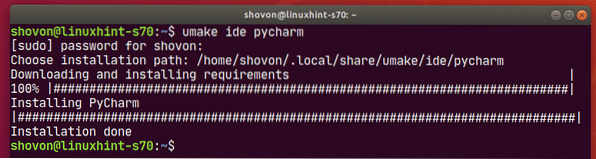
Una volta installato PyCharm, puoi avviarlo dal menu dell'applicazione di Ubuntu.
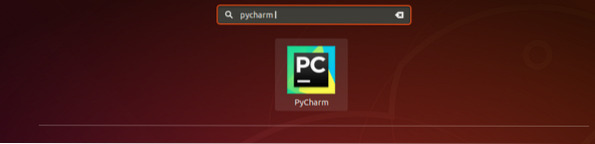
Come puoi vedere, Ubuntu Make ha installato l'ultima versione di PyCharm Community IDE (che è il 2019.3 al momento della stesura di questo documento).
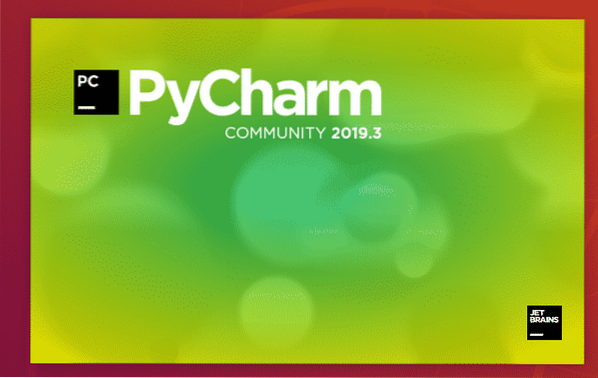
PyCharm Community IDE 2019.3.2 è in esecuzione su Ubuntu.
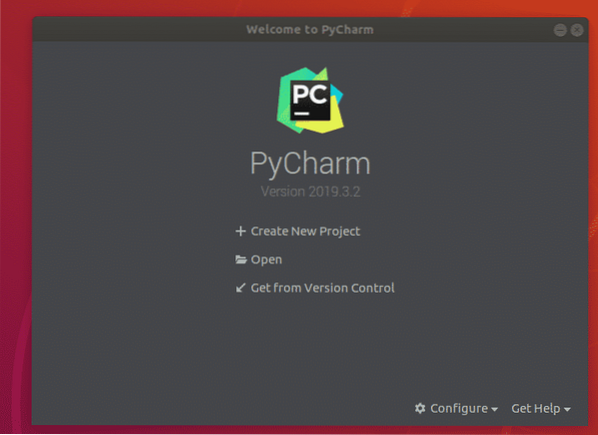
Rimozione di strumenti per sviluppatori e IDE utilizzando Ubuntu Make:
Se hai installato uno strumento per sviluppatori o un IDE utilizzando Ubuntu Make, puoi rimuoverlo facilmente anche tu.
Ad esempio, per rimuovere PyCharm Community IDE che abbiamo installato in precedenza, esegui umake con il -r bandiera come segue:
$ umake -r ide pycharm
L'IDE della comunità PyCharm dovrebbe essere rimosso.
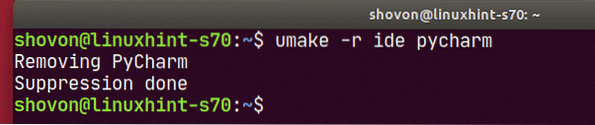
Aggiornamento degli strumenti per sviluppatori e degli IDE utilizzando Ubuntu Make:
Ubuntu Make non può aggiornare gli strumenti di sviluppo o gli IDE che hai già installato sul tuo computer Ubuntu. Ma c'è un trucco per aggiornare gli strumenti di sviluppo e gli IDE già installati usando Ubuntu Make.
Innanzitutto, rimuovi lo strumento di sviluppo installato o l'IDE che desideri aggiornare come segue:
$ umake -r ide pycharmQuindi, installa nuovamente lo strumento per sviluppatori o l'IDE con Ubuntu Make come segue:
$ umamake ide pycharmPotresti perdere il tuo strumento di sviluppo o la configurazione IDE in questo modo. Potrebbe essere necessario riconfigurare lo strumento di sviluppo o l'IDE. Ma aggiornerà lo strumento di sviluppo o l'IDE per te. Tieni a mente queste piccole informazioni.
Quindi, è così che usi Ubuntu Make per installare gli ultimi strumenti di sviluppo e IDE su Ubuntu. Grazie per aver letto questo articolo.
 Phenquestions
Phenquestions


